آداپتور ویدیو پاسخ نمی دهد و در ویندوز 7، 8 بازیابی شد. چه کاری باید انجام دهم؟
مشکلات سیستم عامل در زمان ما غیر معمول نیست. و بسیاری از کاربران نمی دانند چگونه آنها را حل کنند. به ویژه، این امر در مواردی اعمال می شود که رایانه خود پیام های خطا و نقص را صادر می کند. و همچنین گزارش می دهد که او ظاهراً آنها را به تنهایی از بین برده است. گیمرها اغلب چیزی شبیه این را می بینند: "آداپتور نمایشگر پاسخ نمی دهد و بازیابی شده است." این خطا می تواند عملکرد سیستم عامل و برخی از اجزای آن را متوقف کند. به طور کلی، خوشایندترین پدیده نیست. چگونه با این مشکل برخورد کنیم؟
چیست؟
قبل از اینکه این موضوع را بفهمیم، باید بفهمیم که در واقع با چه چیزی سر و کار داریم. از این گذشته، پیام هایی مانند "آداپتور ویدئو پاسخ نمی دهد و بازیابی شده است" ظاهر نمی شوند. آنها نقض عملکرد کارت گرافیک را در رایانه نشان می دهند. و شما باید مشکل را برطرف کنید. در غیر این صورت، به سادگی شروع به تداخل با عملکرد سیستم عامل می کند. در پایان، کامپیوتر دیر یا زود به طور کامل شروع به کار نخواهد کرد.
اما نیازی به وحشت نیست. برای رفع مشکل فقط چند مرحله ساده لازم است. نه در همه موارد، بلکه در بیشتر آنها. بنابراین، اگر با مشکلی به نام «آداپتور ویدیو پاسخ نمیدهد و بازیابی شده است» (ویندوز 7، 8 و غیره) مواجه شدید، باید از سادهترین روشها استفاده کنید. دقیقا چه چیزی؟
بسته شدن برنامه ها
اولین دلیلی که باعث بروز این مشکل می شود، تعداد زیاد برنامه های در حال اجرا بر روی کامپیوتر است. کارت گرافیک شما نمی تواند بار را تحمل کند. و همه چیز به راحتی و به سادگی حل می شود - با بستن برنامه های متعدد. 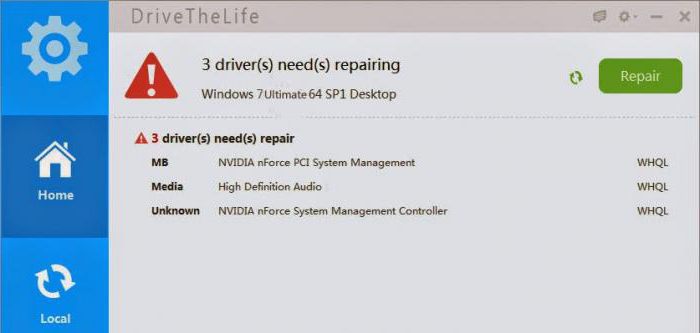
پس از بستن آنها، مطمئن شوید که این محصولات از "Task Manager" ناپدید شده اند. اگر این اتفاق نیفتاد، فرآیندهای مربوطه را انجام داده و تکمیل کنید. اقدامات خود را تأیید کنید. همین، مشکلات حل شد. حالا ببینید آیا هشداری مانند «آداپتور نمایشگر پاسخ نمی دهد و با موفقیت بازیابی شد» دریافت می کنید. نه؟ سپس مشکل دقیقاً در بار سنگین کارت گرافیک با برنامه های متعدد بود.
در این مورد، یک توصیه برای آینده - برنامه های زیادی را باز نکنید و آنها را در پس زمینه در حال اجرا رها نکنید. فقط آنهایی را که واقعاً به آنها نیاز دارید بگذارید. در این صورت هیچ مشکلی با سیستم عامل نخواهید داشت. و خطا ظاهر نمی شود. اما اگر مشکل همچنان تکرار شود چه؟ برای وحشت خیلی زود است. ارزش برداشتن گام های دیگری برای مبارزه با این غافلگیری را دارد.
رانندگان
سناریوی دوم نیاز به کامپیوتر است.به طور معمول در این حالت با پیغام «آداپتور نمایشگر AMD پاسخ نمی دهد و بازیابی شده است» دریافت می کنید. به جای "AMD" می توان هر سازنده کارت گرافیکی را نوشت. و به عنوان یک قاعده، خطا در طول بازی رخ می دهد. شما بازی را شروع می کنید و سپس این مشکل پیش می آید. 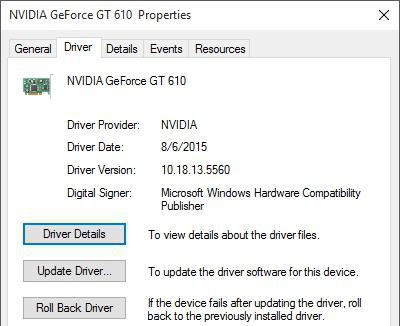
همانطور که قبلا ذکر شد، باید درایورها را به روز کنید. دقیقاً چگونه این کار را انجام خواهید داد - مهم نیست. اما اگر "مرکز به روز رسانی" دارید، بهتر است از آن استفاده کنید. پس از نصب مجدد و به روز رسانی درایورها، سیستم عامل خود را مجددا راه اندازی کنید. و سپس ببینید چه اتفاقی می افتد. به احتمال زیاد، دیگر با خطای "Display adapter stoped responing and has been restore" (NVidia، AMD و غیره) دریافت نخواهید کرد. این بدان معنی است که از این پس باید به طور مرتب کارت گرافیک را به روز کنید. اگر این لحظه را از دست بدهید، مشکل بارها و بارها به وجود می آید. بنابراین، از این پس، بهروزرسانی بهموقع محتوا و درایورها را با دقت کنترل کنید.
کارایی
گاهی اوقات دلیل مشکل «آداپتور نمایشگر از کار افتاد و بازیابی شد» (ویندوز 8 یا هر سیستم دیگری) می تواند عملکرد کند رایانه باشد. یا بهتر است بگوییم، الزامات بسیار بالا برای آداپتور ویدیویی رایانه.
در چنین شرایطی چه باید کرد؟ کافی است یکی از دو گزینه را برای توسعه رویدادها انتخاب کنید. اولین مورد نصب یک کارت گرافیک جدید است. قوی تر. در مورد لپ تاپ ها بی ربط است. بنابراین لازم است، به احتمال زیاد، به راه دوم بروید.
این مربوط به رها کردن برنامه ای است که باعث ایجاد خطا شده است. از این گذشته ، پیامی که به نظر می رسد "آداپتور ویدئو پاسخ نمی دهد و بازیابی شده است" اغلب دقیقاً هنگام کار با برنامه های خاص رخ می دهد. بنابراین، "آهن" شما الزامات سرعت را نمی کشد. کامپیوتر برای پردازش اطلاعات به زمان بیشتری از آنچه می تواند بدهد نیاز دارد. 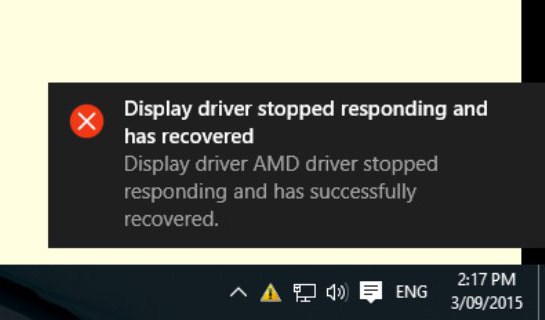
تنظیمات
آیا این پیام را مشاهده کردید: "آداپتور نمایشگر پاسخ نمی دهد و بازیابی شده است (ویندوز 7)"؟ در این صورت چه باید کرد؟ اگر همه گزینه های قبلی برای توسعه رویدادها به شما کمک نکردند، وقت آن است که کمی در تنظیمات برنامه بالا بروید. به عنوان یک قاعده، این نوع مشکل در بازی ها رخ می دهد. اگر این مورد شماست، سپس تنظیمات سیستم را تغییر دهید.
به عنوان مثال، یک اسباب بازی را با «حداقل دستمزد» اجرا کنید. یعنی تمام تنظیمات را به حداقل برسانید. اگر وجود دارد، باید غیرفعال شود. تغییرات را ذخیره کنید و بازی را دوباره راه اندازی کنید. حالا سعی کنید برای مدتی بازی کنید. در مواردی که همه چیز به درستی انجام شده باشد، اشتباه دوباره تکرار نمی شود. و شما می توانید به طور معمول با کامپیوتر کار کنید. درست است، همیشه کار نمی کند. اگر این مرحله بی فایده بود چه باید کرد؟
بررسی سیستم
به عنوان مثال، سیستم عامل را برای ویروس ها و نرم افزارهای جاسوسی بررسی کنید. در موارد نادر، این آنها هستند که باعث ایجاد این نوع خطا در رایانه می شوند. درست است که ارزش امید به این همسویی وقایع را ندارد. در واقع، همانطور که تمرین نشان داده است، با پیام: "آداپتور ویدئو پاسخ نمی دهد و بازیابی شده است"، مشکل واقعاً در کارت گرافیک نهفته است. 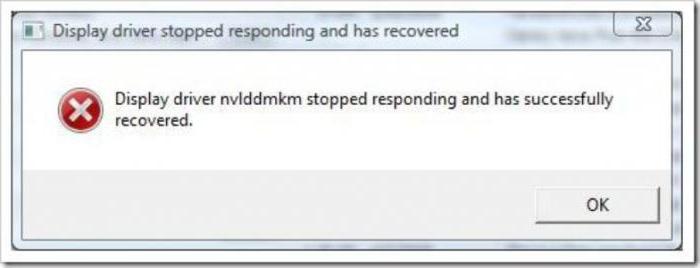
با این حال، ارزش امتحان کردن را دارد. با استفاده از یک برنامه آنتی ویروس، رایانه خود را با گزینه "عمیق" اسکن کنید، سپس تمام تهدیدات را درمان کرده و مشکلات را برطرف کنید. آنچه قابل عمل نیست - حذف کنید. آماده؟ بعد، بررسی کنید که هیچ جاسوس کامپیوتری در سیستم وجود نداشته باشد. ابزاری به نام SpyHunter در اینجا مناسب است. عملکرد آن مشابه یک آنتی ویروس است - شما آن را راه اندازی می کنید، شروع به اسکن می کنید و تمام اشیاء خطرناک را درمان می کنید. هیچ چیز پیچیده ای نیست. پس از انجام مراحل، فقط رایانه خود را مجدداً راه اندازی کنید، و سپس ببینید چه اتفاقی می افتد. آیا اسکن و درمان کمکی کرد؟ در بیشتر موارد، تأثیر زیادی نخواهد داشت.
نصب مجدد
آخرین چیزی که می توانید به کاربران توصیه کنید این است که یا سیستم را به زمانی برگردانند که همه چیز خوب کار می کرد یا سیستم عامل را دوباره نصب کنید. البته، با به روز رسانی تمام درایورها (در درجه اول برای کارت گرافیک)، و همچنین نصب تنها نرم افزار لازم.
اغلب این بازگشت به عقب است که کمک می کند. هیچ آسیبی به داده های شما وارد نمی کند و همچنین اکثر تنظیمات سیستم را ذخیره می کند. این مرحله فقط زمانی مناسب است که خطا به ندرت و درست مانند آن رخ دهد و نه در حین کار با برنامه یا بازی خاصی. بهتر است از ابزار استاندارد بازیابی ویندوز استفاده کنید. چند دقیقه انتظار - و همه مشکلات حل می شود. 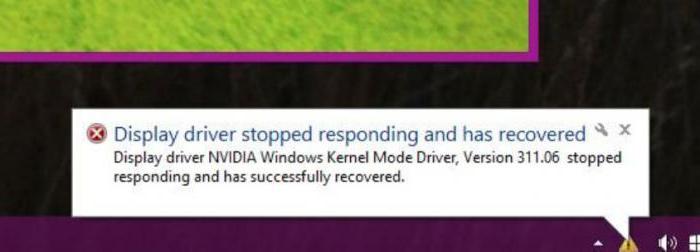
همچنین نتایج قابل مشاهده ای وجود ندارد؟ هنوز "آداپتور نمایشگر پاسخ نمی دهد و بازیابی شده است" دریافت می کنید؟ سپس با خیال راحت دیسک نصب را با نسخه ویندوز خود بردارید و سیستم را مجدداً نصب کنید. به هر حال، اگر مشکل پس از تغییر از "Windows 7" به "Windows 8" به وجود آمد، ممکن است دلیل این امر نصب نادرست "محور" باشد. در این مورد، بهتر است با یک متخصص تماس بگیرید که به سرعت وضعیت را اصلاح می کند.
جمع بندی
همانطور که می بینید، گزینه های زیادی برای توسعه رویدادها و همچنین روش های عیب یابی وجود ندارد. نکته اصلی این است که دلیل ظاهر شدن پیام بد را پیدا کنید. در بیشتر موارد، همه اینها به دلیل درایورهای قدیمی است. بنابراین، شما می توانید وضعیت را بدون مشکل زیاد حل کنید. 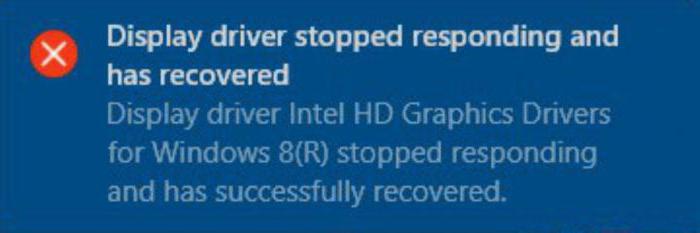
اما اگر نمیتوانید به تنهایی از پس آن برآیید، بهتر است با مدیر سیستم تماس بگیرید. او کامپیوتر را تشخیص می دهد و سپس ریشه شر را مشخص می کند. و برای هزینه متوسط آن را از بین می برد. درست است، آماده باشید که در موارد استثنایی باید تمام داده های ذخیره شده در سیستم را از دست بدهید. به موقع و همچنین مطمئن شوید که برنامه هایی که راه اندازی می کنید به شدت پردازنده را بارگیری نمی کنند. این به شما کمک می کند تا از بسیاری از مشکلات جلوگیری کنید.
